Oft müssen Sie eine 3CX-PBX in der Cloud installieren, aber der von Ihnen ausgewählte Cloud-Anbieter ist nicht in der Liste der von 3CX
unterstützten Anbieter enthalten (z. B. Mail.ru Cloud Solutions). Nichts Schlimmes! Dies ist nicht schwierig. Sie müssen lediglich herausfinden, ob der Anbieter die Openstack-Infrastruktur unterstützt. 3CX unterstützt unter anderem
die Entwicklung von Openstack und unterstützt die Openstack-API und die Standard-Horizon-Schnittstelle für Überwachung und Verwaltung.
Um 3CX zu installieren, benötigen Sie:
- Openstack API-kompatibler Cloud-Anbieter mit aktiviertem Konto
- Anmeldeinformationen für den API-Zugriff für den PBX Express-Dienst, einschließlich der Openstack-API-URL
Erwägen Sie die Installation einer 3CX-Cloud am Beispiel des Dreamhost-Anbieters.
Erstellen eines OpenStack-Hosting-Kontos
1. Gehen Sie zu
https://www.dreamhost.com/ und gehen Sie zum Abschnitt Hosting & Server> Cloud. Klicken Sie auf der sich öffnenden Seite auf Erste Schritte mit DreamCompute.
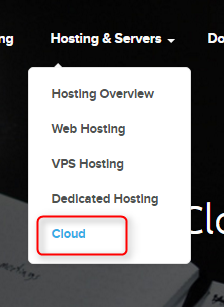
2. Füllen Sie Ihre Anmeldeinformationen aus. Für die Compute-API ist ein separates Kennwort erforderlich, das vom PBX Express-Dienst zum Datenaustausch mit der Dreamst Openstack-Plattform verwendet wird. Jeder Openstack-Anbieter fordert dieselben Informationen an.
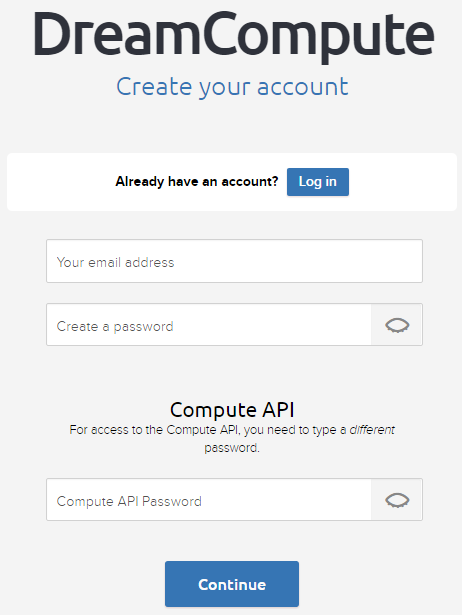
3. Nach der Registrierung erhalten Sie eine E-Mail mit den Informationen, die zur Überprüfung und Aktivierung Ihres Kontos erforderlich sind. In der Regel fordern die Betreiber einen Scan Ihrer Pass- oder Kreditkarteninformationen an.
OpenStack-Kontokonfiguration für 3CX PBX Express
4. Wechseln Sie nach Überprüfung des Kontos zur Systemsteuerung, gehen Sie zum Abschnitt Cloud Services und klicken Sie auf DreamCompute.
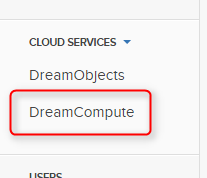
5. Hier sehen Sie die Mandanten-ID und den Benutzernamen (Mandanten-ID und Benutzername). Beheben Sie diese Probleme - Sie benötigen diese Daten, wenn Sie 3CX über den PBX Express-Dienst installieren. Klicken Sie dann auf Dashboard anzeigen.
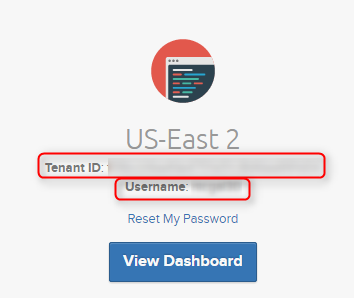
6. Wechseln Sie in der Systemsteuerung zur Seite Access & Security> Access API. Korrigieren Sie hier die URL in der Identitätszeile. Unter dieser URL greift PBX Express auf die Dreamhost OpenStack-Cloud zu.
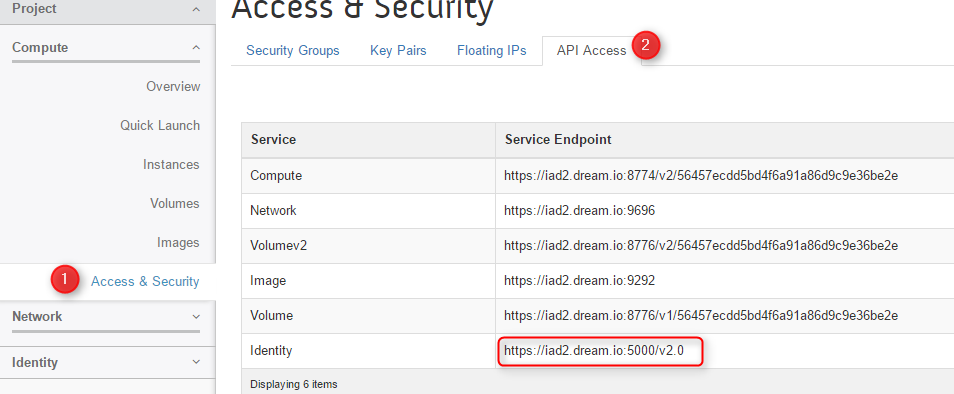
7. Wechseln Sie im Abschnitt Zugriff und Sicherheit zur Registerkarte Schlüsselpaare und klicken Sie auf Schlüsselpaar erstellen.
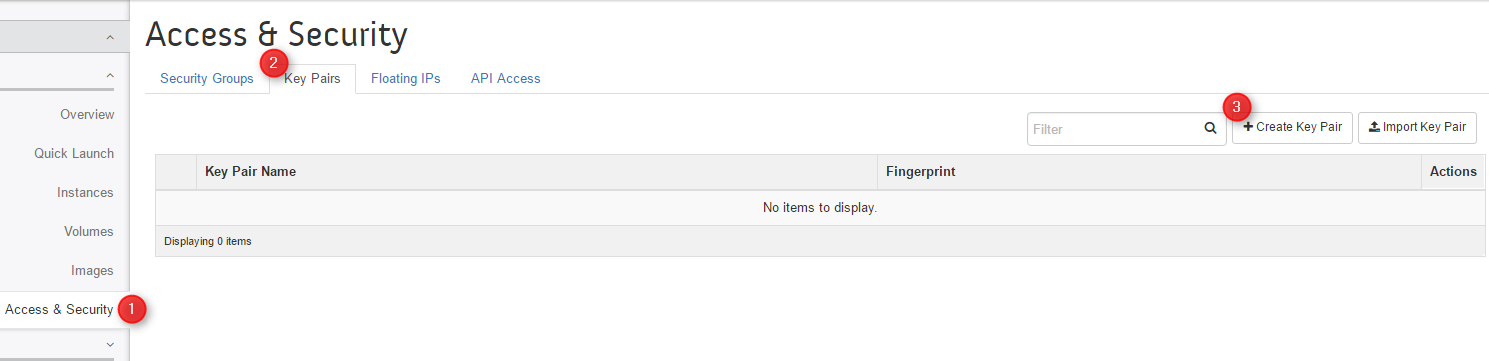
8. Geben Sie im angezeigten Fenster den Namen des Schlüsselpaars ein und klicken Sie auf Schlüsselpaar erstellen. Schlüssel werden erstellt und auf Ihre Festplatte heruntergeladen.
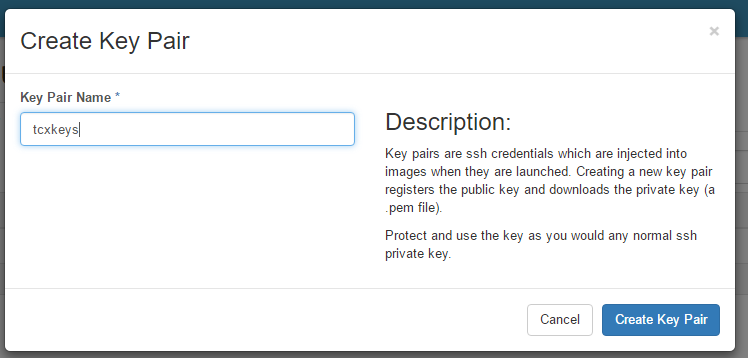
Installieren Sie 3CX Cloud über PBX Express
9. Jetzt können Sie die Cloud-basierte 3CX-PBX über den
3CX PBX Express-Dienst installieren. In einer Phase des PBX Express-Assistenten wird eine Anforderung für die Parameter Ihres Openstack-Hostings angezeigt. Mit diesen Parametern erstellt PBX Express automatisch einen VPS-Server mit installiertem 3CX. Die folgenden Parameter sind für Dreamhost angegeben:
- Wählen Sie Hosting - VPS-Cloud-Anbieter (OpenStack API v2-kompatibel).
- Cloud Provider API URL - URL aus Schritt 6
- Benutzername - Benutzername aus Schritt 5
- Passwort - Mandanten-ID aus Schritt 5
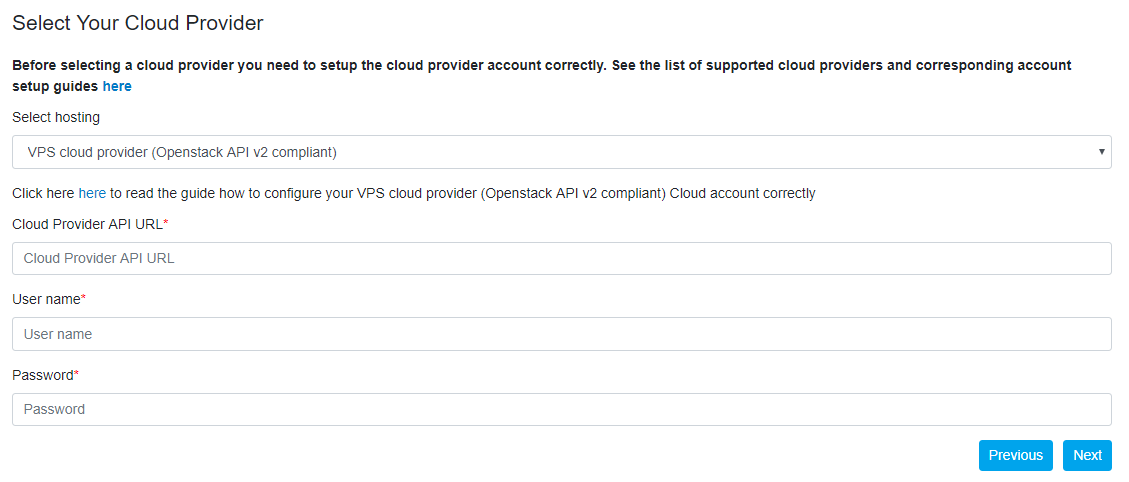
10. Wenn Sie auf der nächsten Seite nicht wissen, was Sie angeben sollen, klicken Sie einfach auf Weiter. Wenn Sie sich von diesen Parametern leiten lassen, können Sie den Serverstandort, die Serverkapazität und das verwendete Paar SSH-Schlüssel angeben. Das zu installierende Image darf nur Debian-9 sein.
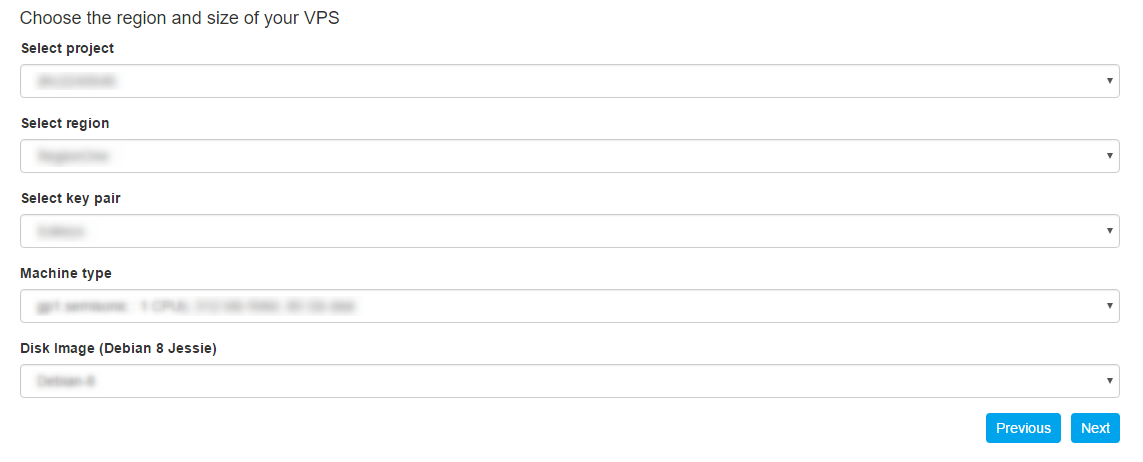
Klicken Sie dann auf Weiter und geben Sie Ihre persönlichen Daten ein. Nach kurzer Zeit ist Ihre Cloud-basierte Telefonanlage bereit - Sie erhalten eine entsprechende Benachrichtigung per E-Mail. Speichern Sie es - es enthält wichtige Informationen.
Jetzt können Sie die TK-Anlage weiter konfigurieren -
Benutzer ,
externe Leitungen usw. verbinden.